通过拖拽作图来调整和链接标记边界
可以将一个标记端点设置并锁定为标记值,并将一个点图块拖放到该值上标记端点将被设置为选定的标记值,当标记值更改时标记端点将自动进行调整。
请注意:标记边界将自动被锁定到令牌上,因此使用鼠标将无法调整标记的界限。这种锁定可以通过格式化标记对话框来删除并取消标记绑定的标记锁定复选框。
连接并锁定一个与点图统计数据绑定的标记。
在下面的例子中,一个标记(M1)的低边界被链接并锁定在另一个点图的一个象限的X中值。通过拖拽把象限显示在标记M1的低边界上的图来执行的(图 9.40),然后从统计列表中选择感兴趣的象限的X中值.
| 1. | 选择图中象限显示的区域,在图的边框上左击(下图 - 1). |
| 2. | 当按下鼠标时,将图上的图拉到标记M1的左端点处注意,光标将显示为 |
| 3. | 在标记M1的左端点处释放鼠标按钮、一个Paste Special(选择性粘贴)对话框将打开 |
| 4. | 选择Statistic token(统计标记)从粘贴格式列表上添加多项同一类的操作。 |
| 5. | 点击OK一个下拉式菜单中选择对话框将打开 |
| 6. | 选择右下象限从下拉菜单中选择一个象限点图信息部分下拉式菜单中选择 对话框。 |
| 7. | 选择X Median(X轴中间通道号)从选中list within the下拉式菜单中选择区域点击右键。 |
| 8. | 点击OK. |
标记M1的低边界的位置现在连接到右下方象限的X中值(下图-3)
当调整象限时,标记M1的低边界将随之改变(下图-4)。请注意标记端点现在被锁定到基于象限/点图的标记中,并且不能通过调整标记本身来更新。(下图-5,注意左边界上的调整处理的缺失)。这种锁定可以通过格式化标记对话框来删除通过取消锁定的感兴趣的边界复选框。
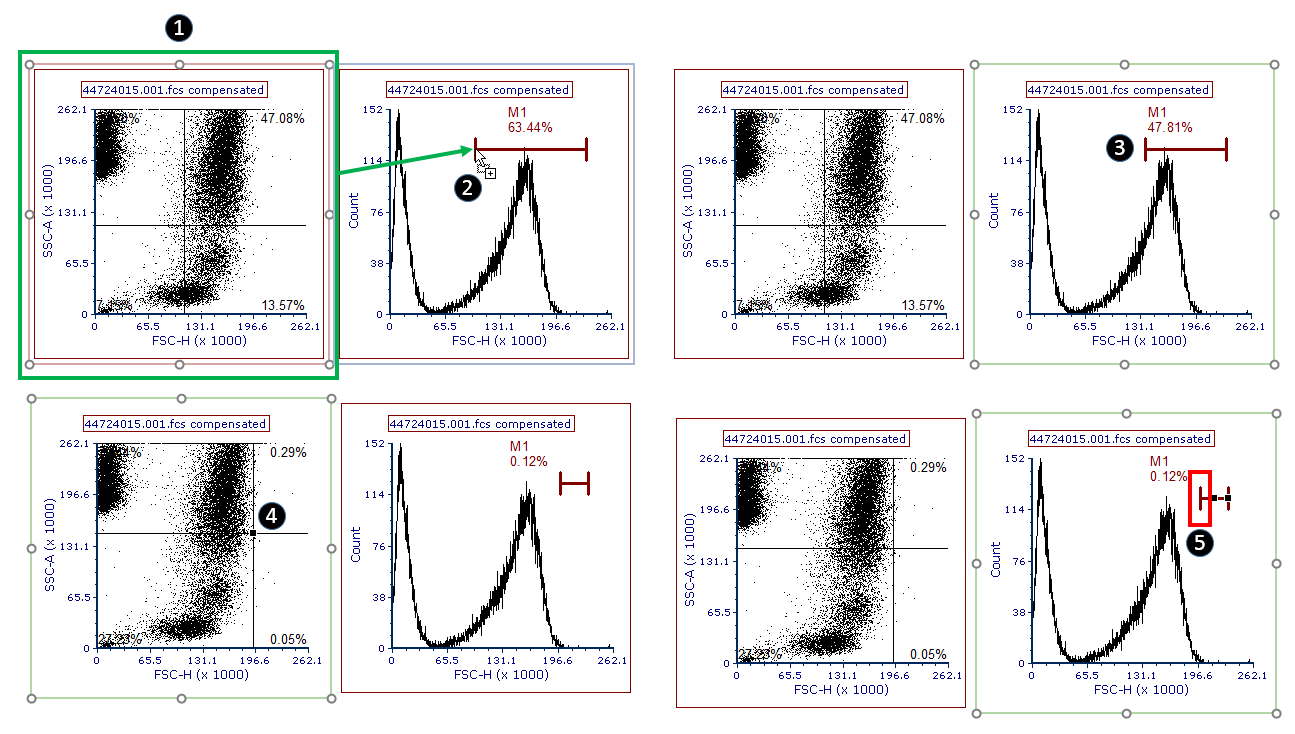
Figure 9.40 Setting and locking a marker end point by dragging and dropping a plot on to the marker boundary.
